Растровая графика в Photoshop CS8
Стартовое состояние композиции
Стартовое состояние композиции
- Выберем инструмент Move (M) и передвинем изображение самолета примерно на середину фона. Элементы композиции принадлежали разным источникам, но они настолько хорошо подходят друг другу, что полученный результат можно предъявить для сдачи без каких-либо поправок. Вопреки расхожему представлению о том, что лучшее - враг хорошего, продолжим работу над композицией.
- Двойным щелчком по пиктограмме верхнего слоя выведем на экран диалоговое окно Layer Style (Стиль слоя),, и перемещая ползунки шкалы Underlying Layer, частично растворим изображение самолета в облаках. Опытным путем было подобрано положение регуляторов, показанное на рис. 6.23.
Результат смешения слоев, соответствующий этому выбору, представлен на рис. 6.24.
Рассмотренный способ сочетания слоев не является единственным. Рассмотрим вариант этой методики, когда самолет расположен под изображением неба, а для смешения используется не нижний, а текущий слой. Начнем работу с того же самого состояния композиции.
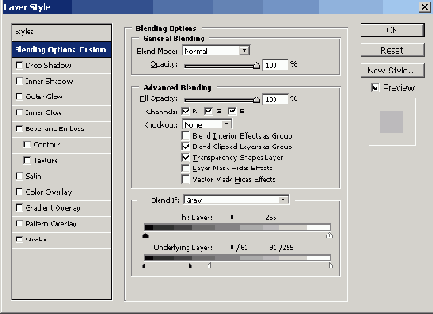
Рис. 6.23. Положение регуляторов, дающее удачное смешение слоев композиции. При помощи регуляторов двух нижних шкал этого диалогового окна можно получать различные сочетания точек текущего и нижнего слоев
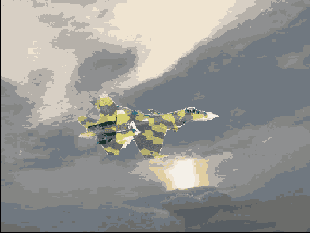
Рис. 6.24. Результат смешения слоев
На заметку! Для быстрого перехода к инструменту Move (Перемещение) достаточно просто нажать и удерживать клавишу Ctrl. Это соглашение действует для большей части инструментов программы. Редкими исключениями, когда этот способ активизации оказывается недействительным, являются инструменты Реn (Перо), Hand (Рука) и Path Component Selection (Выделение компонентов контура).
- Выберем подходящее место на фоне неба и передвинем самолет при помощи инструмента Move.
- Создадим копию фонового слоя. Для этого достаточно перетащить его пиктограмму на кнопку Create a new layer палитры слоев.
- Переместим дубликат фонового слоя на самую верхнюю позицию. Эта несложная операция выполняется простым перетаскиванием пиктограммы нового слоя.
- Двойным щелчком по пиктограмме дубликата выведем на экран диалоговое окно Layer Style.
- Перемещая ползунки шкалы This Layer, найти такое их положение, при котором достигается удачное сочетание изображения самолета и неба.
На рис. 6.25 показано найденное положение ползунков, а соответствующий результат представлен на рис. 6.26.
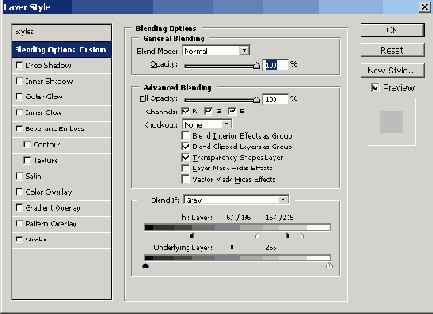
Рис. 6.25.